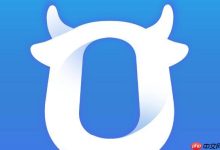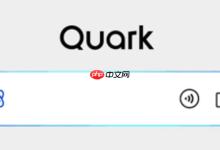可通过桌面快捷方式设置应用启动热键,具体为右键创建快捷方式后在属性中设定Ctrl+Alt+字母组合;或通过开始菜单应用打开文件位置并发送到桌面创建快捷方式再设置;还可使用AutoHotkey等第三方工具自定义Win+Shift等组合键实现快速启动。

如果您希望为常用的应用程序设置专属的键盘快捷键,以便能够快速启动,可以利用Windows 11的桌面快捷方式属性来实现。以下是几种可行的操作方法:
本文运行环境:Dell XPS 13,Windows 11。
一、通过桌面快捷方式设置快捷键
此方法利用了快捷方式文件自身的“快捷键”属性,为应用分配一个Ctrl + Alt + 字母/数字的组合键。
1、找到您想要设置快捷键的应用程序,在桌面创建其快捷方式。如果桌面上没有,可以先在开始菜单中找到该应用,右键点击并选择固定到桌面。
2、在桌面上找到该应用的快捷方式图标,右键点击它,然后从菜单中选择属性。
3、在打开的“属性”窗口中,切换到快捷方式选项卡。
4、将光标定位到“快捷键”输入框内,按下您希望设置的字母或数字键(例如按P)。系统会自动将其设置为Ctrl + Alt + 您按下的键。
5、点击应用,然后点击确定保存设置。现在,您就可以使用新设置的快捷键来快速启动该应用了。
二、为开始菜单中的应用创建快捷键
开始菜单中的应用本身不支持直接绑定快捷键,但可以通过为其创建桌面快捷方式,再按照第一种方法进行设置。
1、点击开始按钮,在应用列表中找到您想要设置快捷键的应用。
2、右键点击该应用,选择更多,然后选择打开文件位置。这将直接打开包含该应用快捷方式的文件夹。
3、在打开的文件夹中,右键点击该应用的快捷方式,选择发送到,然后选择桌面(创建快捷方式)。
4、回到桌面,找到刚刚创建的快捷方式,按照第一种方法中的步骤为其设置快捷键。
三、使用第三方工具设置更灵活的快捷键
对于需要设置非Ctrl+Alt组合的快捷键(如Win+Shift+字母),可以使用功能更强大的第三方自动化工具。
1、下载并安装一款可靠的自动化软件,例如AutoHotkey。
2、在软件中创建一个新的脚本,并编写一条命令,例如:#^s::Run “C:\Program Files\MyApp\app.exe”,这条命令表示Win+Ctrl+S将启动指定路径的应用。
3、保存脚本并运行它。只要该脚本在后台运行,您设置的自定义快捷键就会生效。

 路由网
路由网